把家裡的電視或冷氣換成“聯網電視”、“連網冷氣” 是讓它們加入智能居家最直接的方法,不過由於電視、冷氣的單價比較高,除非是剛好遇到舊的家電不能使用,或是剛搬新家要為住家添加新電器,不然為了“連網” 說換就換要付出的成本其實有點高。在還沒打算購買新的連網電視、冷氣之前,先利用智慧紅外線遙控器讓家電升級智能也不失為一個好方法。
智能紅外線遙控器一邊可以取代原本的電視/冷氣遙控器,模仿舊遙控器發出一樣的紅外線訊號去控制家電;一邊又可以連上WiFi 網絡並透過手機App 操控,這麼一來便做到了“連網” 這件事。如果再進一步將其與智慧家庭平台整合,那使用者想通過語音助理聲控電視或冷氣也不是什麼大問題。
本文這次要介紹一款平價的智慧型紅外線遙控器,是陸廠博聯在兩三年前推出的BroadLink RM Mini 3,因為其外型設計的關係,又有“黑豆智能遙控” 之稱。這款RM Mini 3 與其它的智慧遙控器一樣,可以用來操控絕大多數由紅外線訊號控制的家電,讓其升級智能家電。而究竟這款裝置適不適合正在觀看此篇文章的各位,看完我們的開箱你應該就會有所收穫。
本篇目錄
博聯RM Mini 3 功能介紹
依照以往慣例,我們一樣先簡單介紹一下博聯這台RM Mini 3 的功能與特色,這樣對剛接觸到這類產品的讀者來說會比較好吸收。以下將其條列整理:
- RM Mini 3 是台智慧物聯網遙控器,可輕鬆安裝設定並使用它來控制各式有“紅外線接收器” 的家電,例如電視、冷氣、機上盒、電風扇、投影機、掃地機器人…等等。
- 可以把舊的紅外線遙控器收起來了,因為所有家電的紅外線控制訊號都被集中到RM Mini 3 上,可以透過手機App 從任何地方控制這些已與RM Mini 3 配對的家電。
- 支援Google Assistant 和Amazon Alexa 等智慧家庭平台,不但可以將已接入RM Mini 3 的電器一起接入Google Home 或Amazon Alexa 平台中,還能透過Google助理或Alexa 語音聲控這些家電。(有些功能有所限制)
- RM Mini 3 的紅外線訊號可360度向外發射,作用距離為8公尺,只要RM Mini 3 與家電的紅外線接收器中間沒有障礙物,就能順利控制家電。
- 可以客製化設定“場景”,一次控制多個已接入RM Mini 3 的電器;也可以為這些家電設定“時間排程”,讓家電在指定時間開啟或關閉。
RM Mini 3 開箱
接著讓我們來看看BroadLink RM Mini 3 長什麼樣子吧。包裝盒正面即是RM Mini 3 的外觀;背面則在說明它可以用來控制機上盒、電視、冷氣、音響…等用紅外線操控的設備。
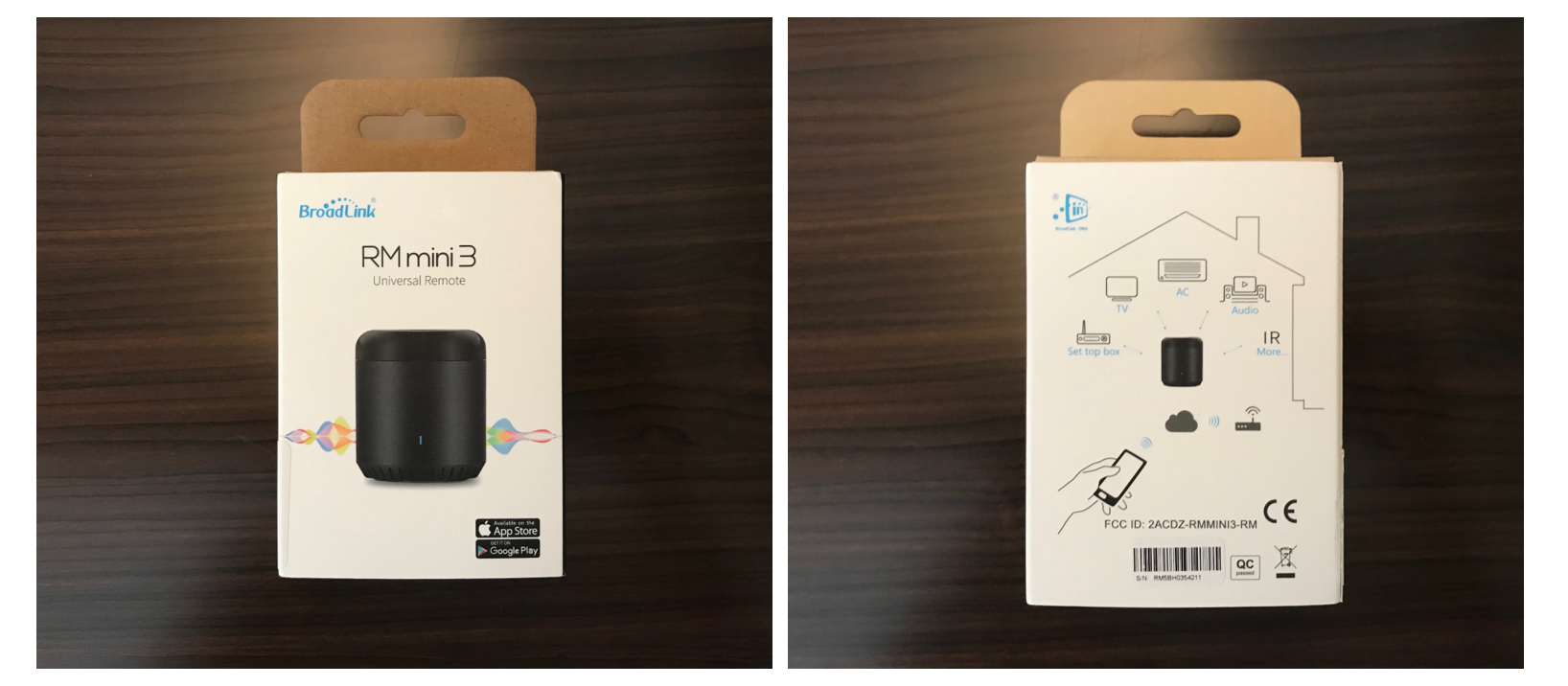
包裝盒的兩個側邊一面是RM Mini 3 的功能說明,另一面則是它的規格。
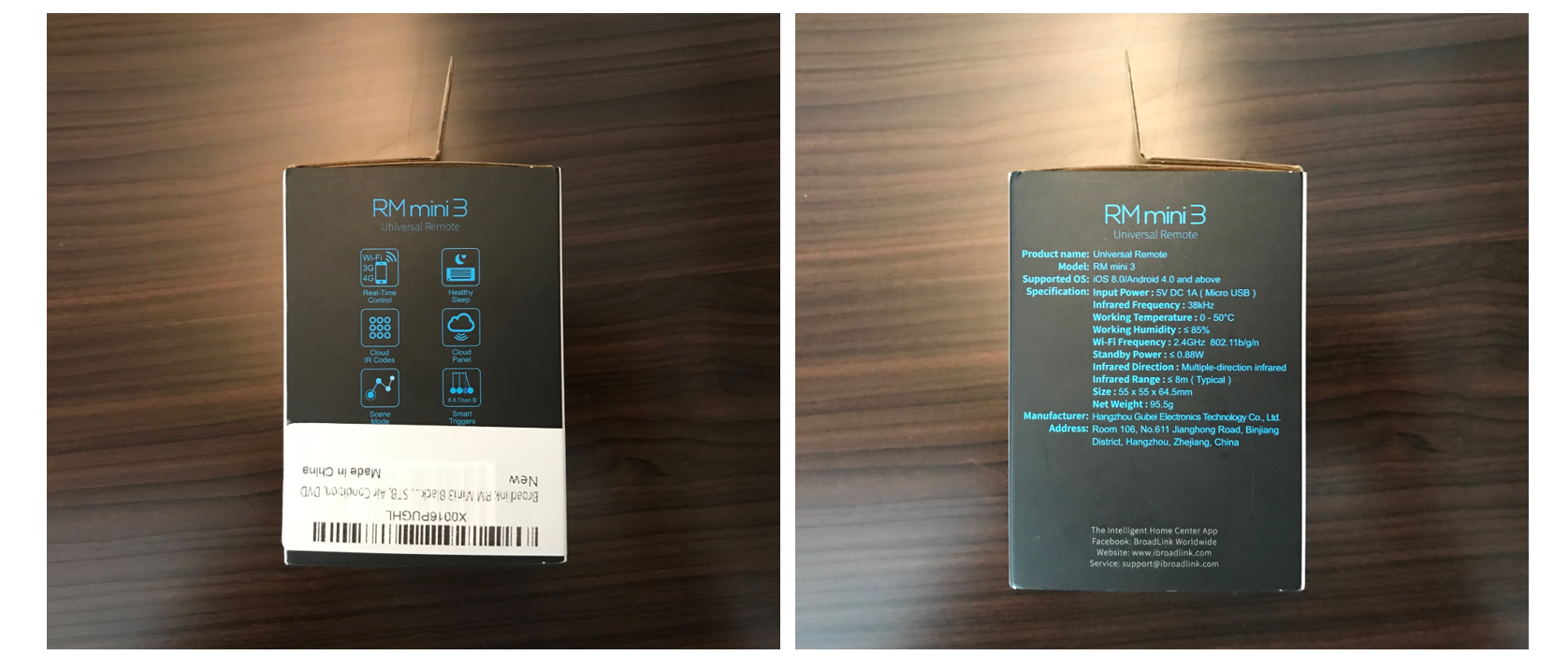
包裝盒裡的東西不多,只有一台RM Mini 3 本體,一條micro USB 轉USB 的電源線,還有一本說明書。要注意這裡並沒有附USB 轉接頭,所以各位要自己準備豆腐頭來幫RM Mini 3 充電。

RM Mini 3 外觀採全黑設計,所以才會被稱做“黑豆”,此外它的體積也不大,高約6.5公分,直徑也才5.5公分而已。以下是RM Mini 3 正面、背面、上面和底部的外觀,正面偏下方有一顆指示燈會提示RM Mini 3 的狀態,充電孔和重置鈕則是在正背面。“黑豆” 的上緣是非常光滑的黑色塑料材質,紅外線訊號即是從此處向四周發射出去的,而底部則印有一些簡單的產品資訊。




BroadLink RM Mini 3 設定
幫博聯RM Mini 3 插上電源後,正面指示燈會呈藍色快速閃爍的狀態,表示正在等待連線設定。此時要用ihc (Intelligent Home Center) for EU 這個手機App 設定,讓RM Mini 3 能夠順利連上家裡的WiFi 網絡,之後才能再讓它學習不同紅外線遙控器的訊號去控制不同的家電。

註冊完ihc for EU 的會員帳號後會進到App 的主頁面,依序點擊“添加設備”、“智能遙控”,然後選擇“RM Mini 3”。
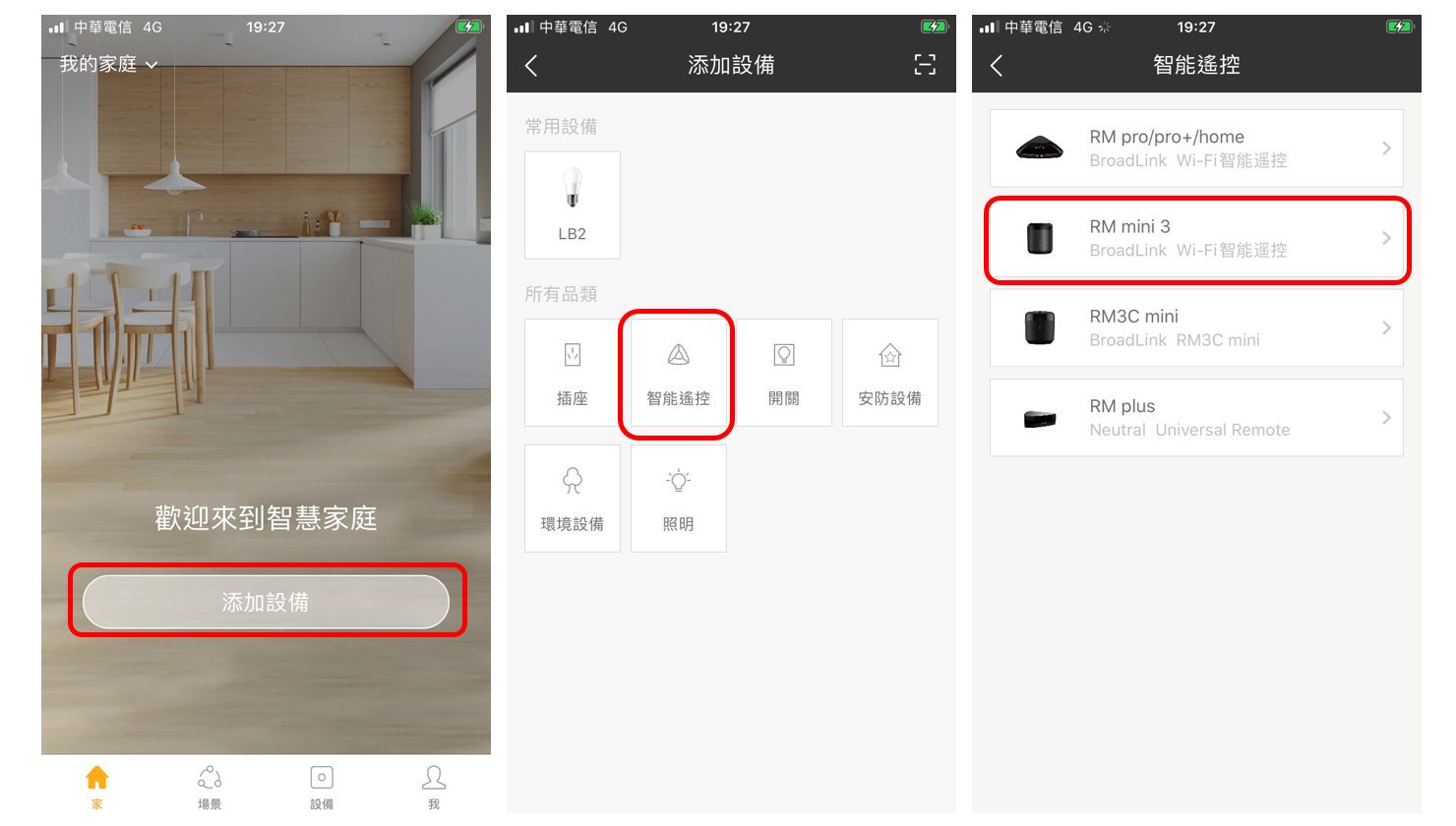
接著再確認一下RM Mini 3 上的指示燈有無持續快閃,有的話按“下一步”,再來選擇家裡的WiFi 名稱並填寫密碼,完成後按“下一步”,這時候要稍等片刻讓其連線。
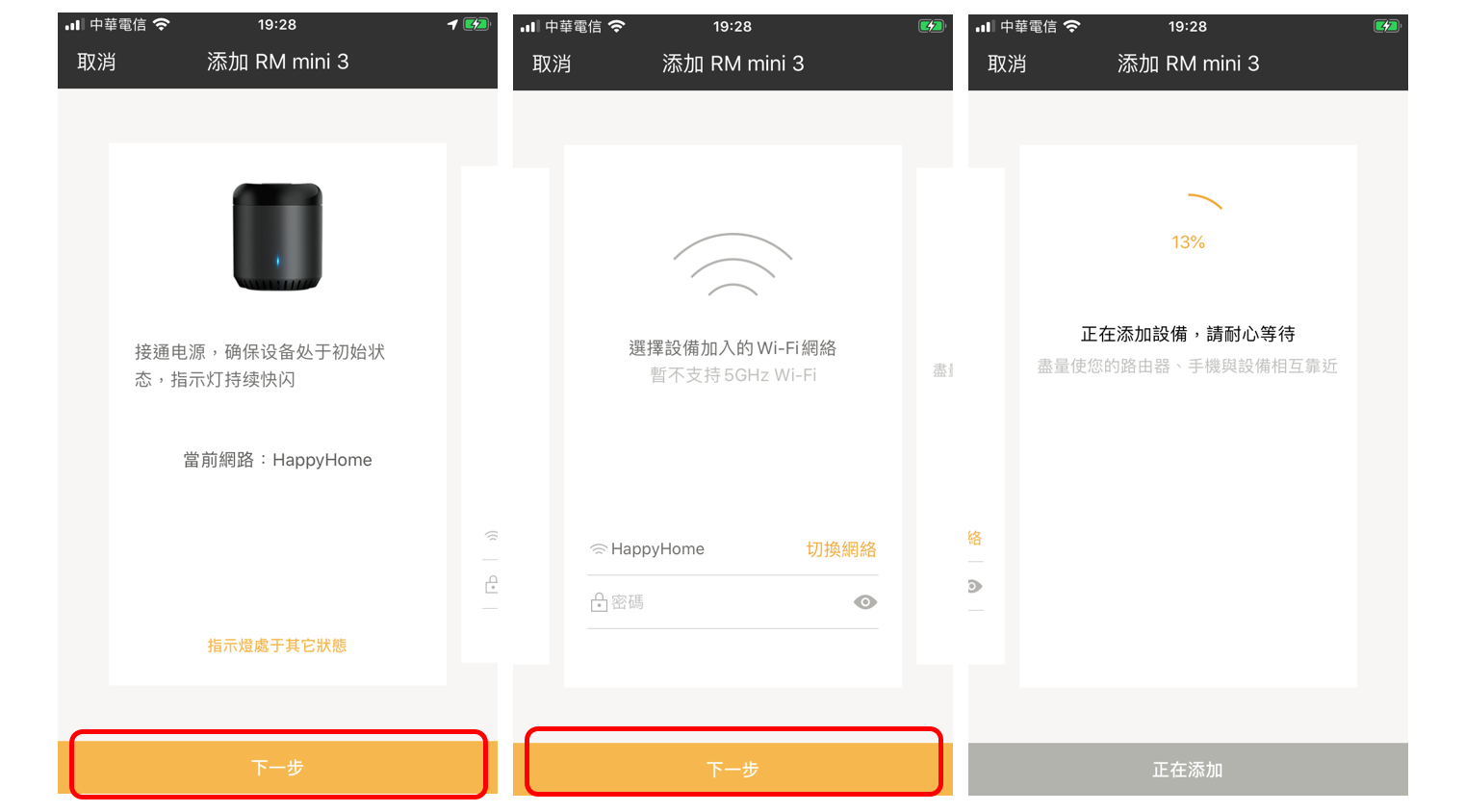
不用一分鐘RM Mini 3 就順利添加成功了,此時點擊“完成” 就代表已將其連上WiFi 網絡。接著會出現各種RM Mini 3 能控制的裝置,包含電視、機頂盒、風扇、DVD 播放器…等等,各位可以根據自己家裡有的電器依序去做添加。我們接下來會教大家如何透過RM Mini 3 控制電視、空調和機上盒。
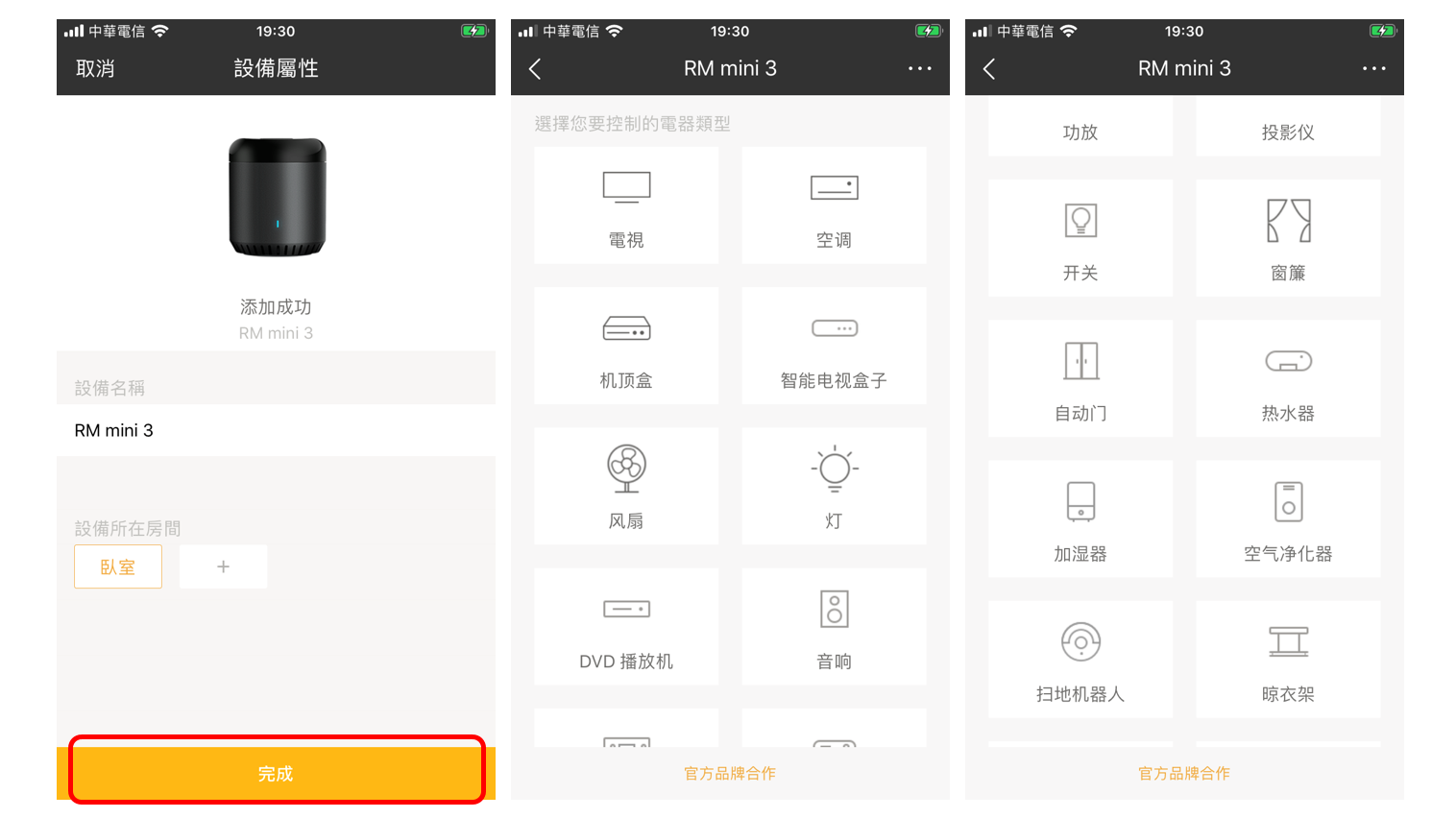
順帶一提,除了圖文介紹外,我們也有拍攝BroadLink RM Mini 3 的開箱影片,影片內容包含了各種裝置的設定教學,各位讀者也可以參考參考。
RM Mini 3 遙控電視機
這裡要教大家如何用BroadLink RM Mini 3 遙控家裡的電視。首先進到RM Mini 3 裡的“+添加電器”,點選“電視”,然後在搜尋欄位打上電視的品牌,品牌的中英文名稱都嘗試搜尋一下。我們用的電視品牌是奇美,可以順利找到。
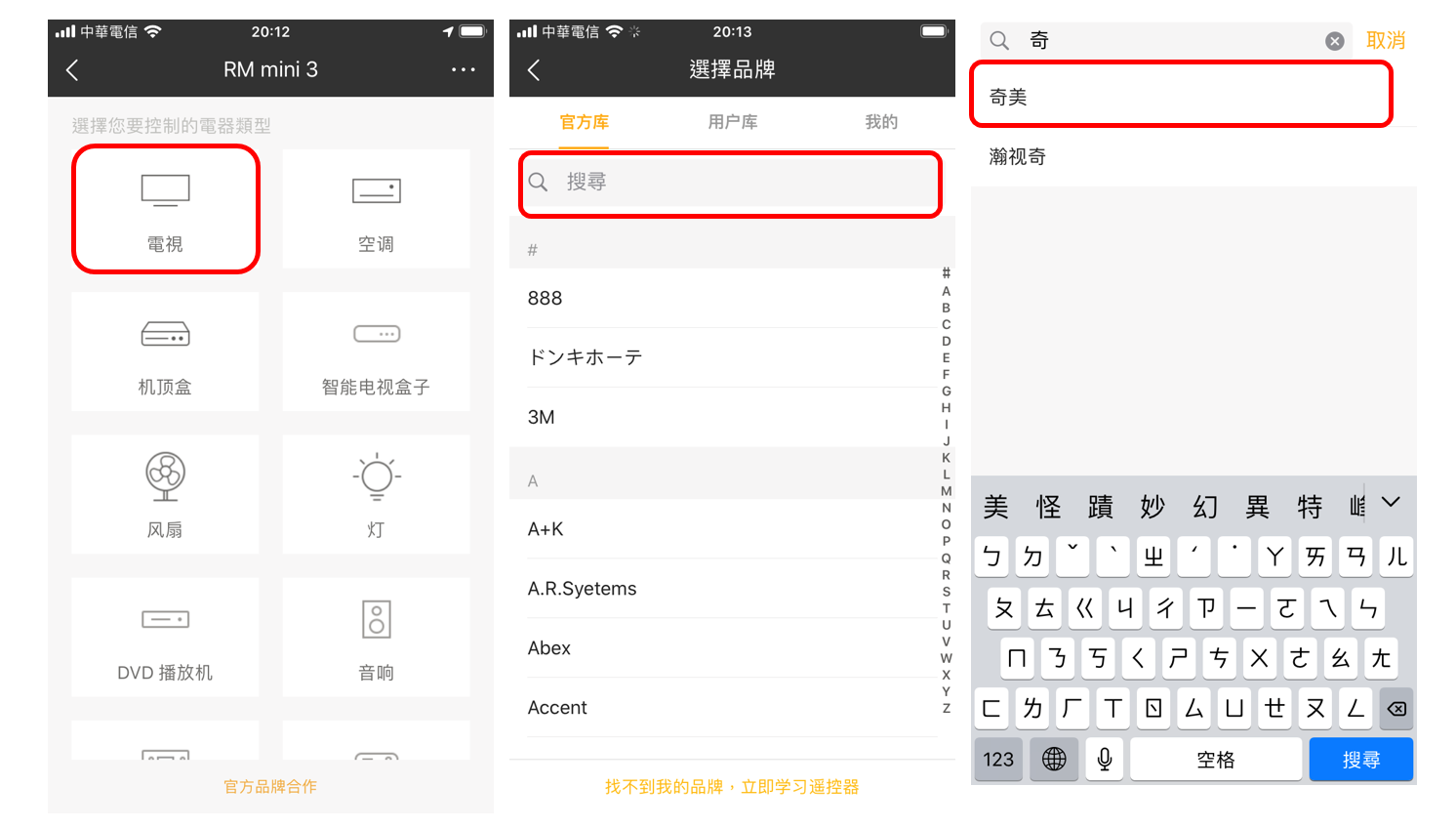
接著App 畫面會出現一個虛擬的遙控器介面,這時候要點擊各個控制鈕看有沒有反應,如果電視都能順利操作就點選“好用,用這個”,再按“完成” 就搞定了。如果前一步驟遙控按鍵沒有反應的話,可以點選“不好用,下一個”,奇美這個品牌有三個紅外線訊號方案可以嘗試,試一下其它兩個能不能用。如果都還是不行也沒關係,RM Mini 3 可以一個鍵一個鍵去學習原有遙控器的紅外線發射訊號,下一段會有示範。
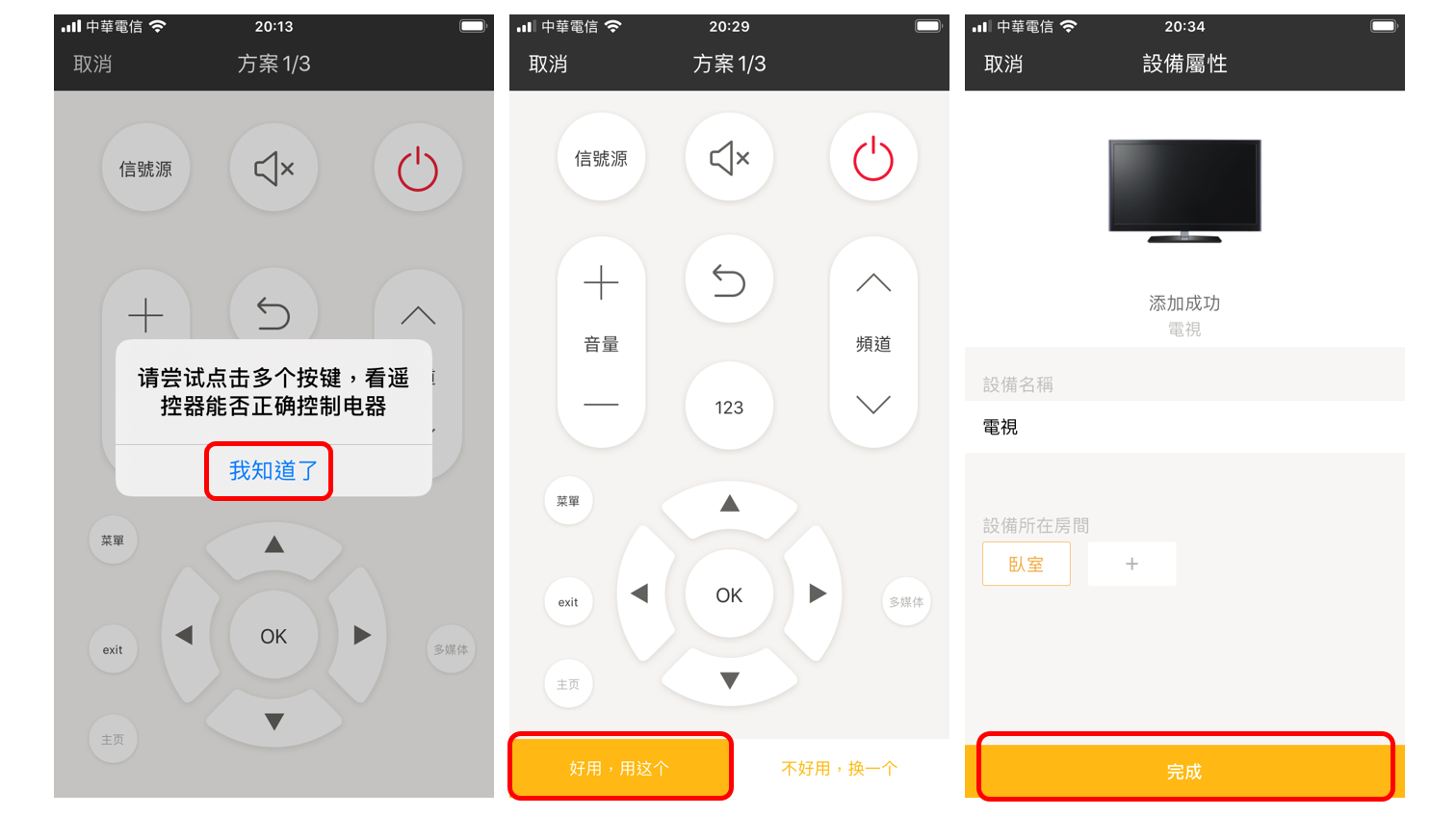
RM Mini 3 遙控機上盒
家裡有安裝機上盒也不用擔心,博聯RM Mini 3 同樣能順利遙控它。設定方式與前面添加電視類似,先點選“機頂盒”,在搜尋欄找尋家裡的機上盒品牌,我們這裡是用凱擘大寬頻,可以順利找到。
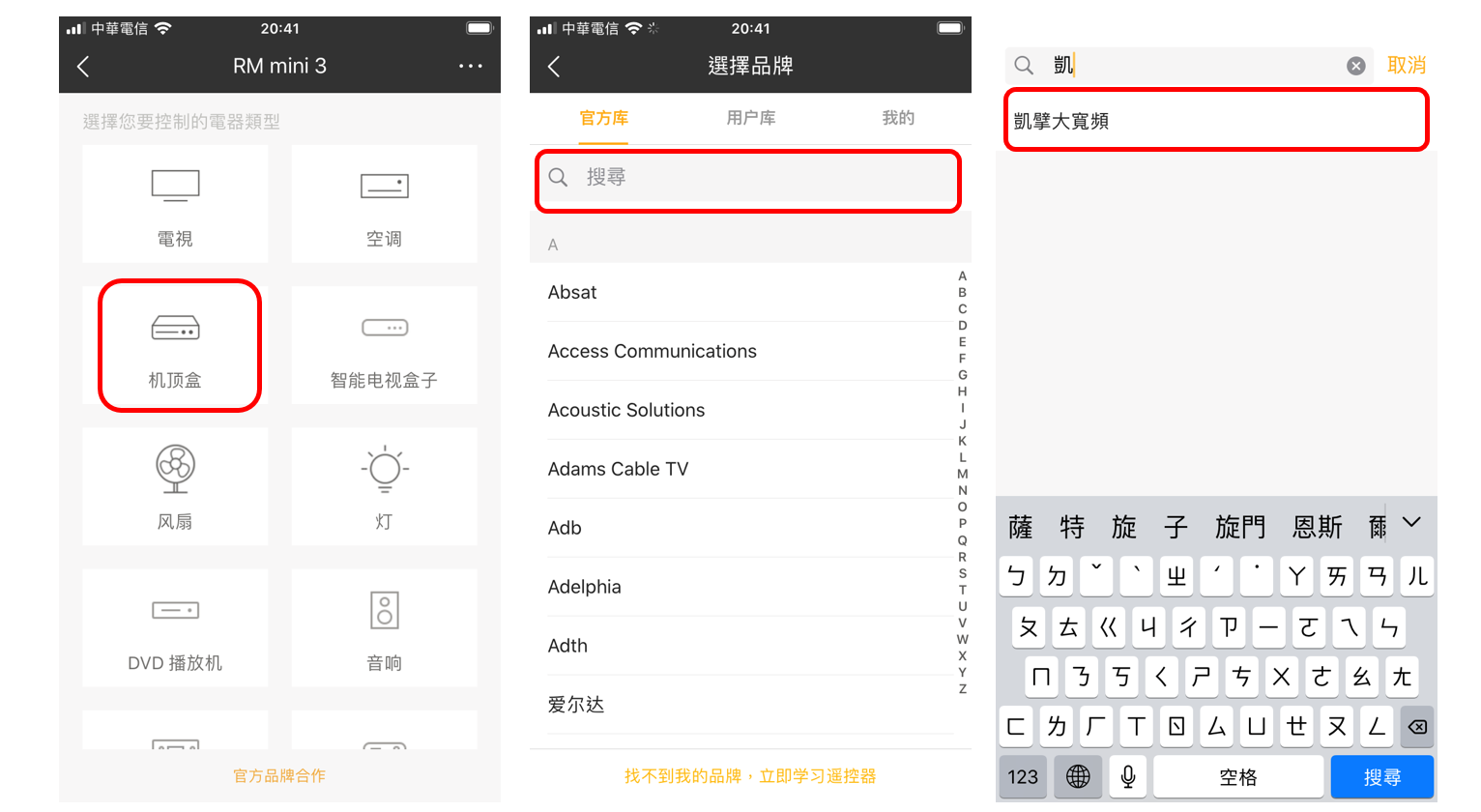
接著一樣會跳出虛擬遙控介面,試看看上面的按鍵能不能順利操控機上盒。很不幸這個虛擬遙控器無法順利控制我們的凱擘機上盒,所以我們先點選“不好用”,等會兒要一個鍵一個鍵去學習原本遙控器的紅外線訊號。
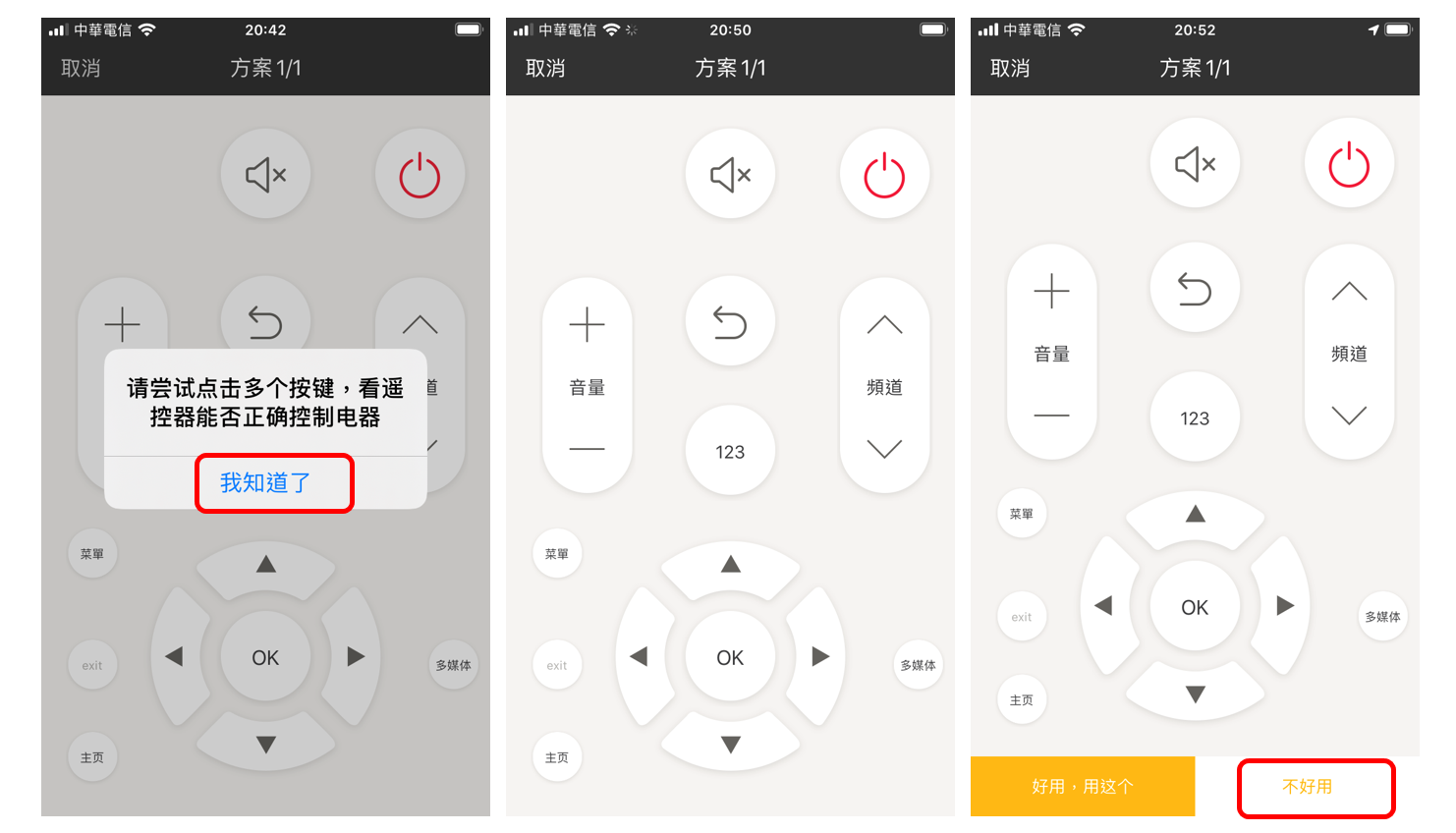
按照步驟依序點選“添加面板” 和“完成”,先把遙控器的格式學起來。此時虛擬遙控器的顏色比較淺,代表還沒有控制機上盒的能力,接著要一個鍵一個鍵與舊遙控器配對後才會有作用。先學習右上角的開關機鈕,點一下“開/關機” 的圖示。
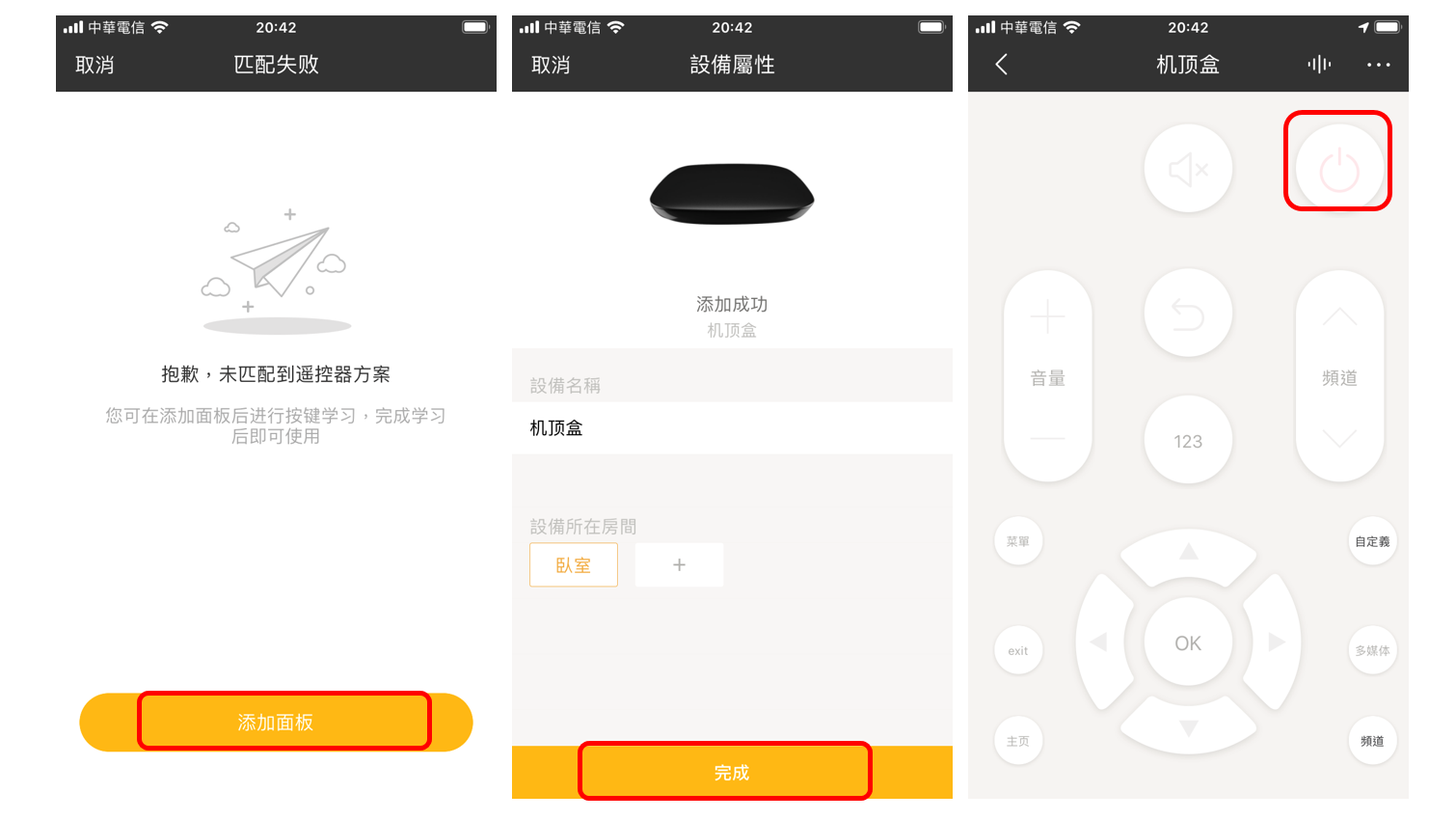
此時要拿著機上盒的遙控器對準RM Mini 3 按一下開關機鍵讓其學習,學習完成後App 介面的“開關” 就會變成實心顏色,這時候再按一下App 上這個開關鍵看機上盒有沒有反應。有反應就點選“是”,這樣RM Mini 3 就學會了遙控機上盒的開關機。
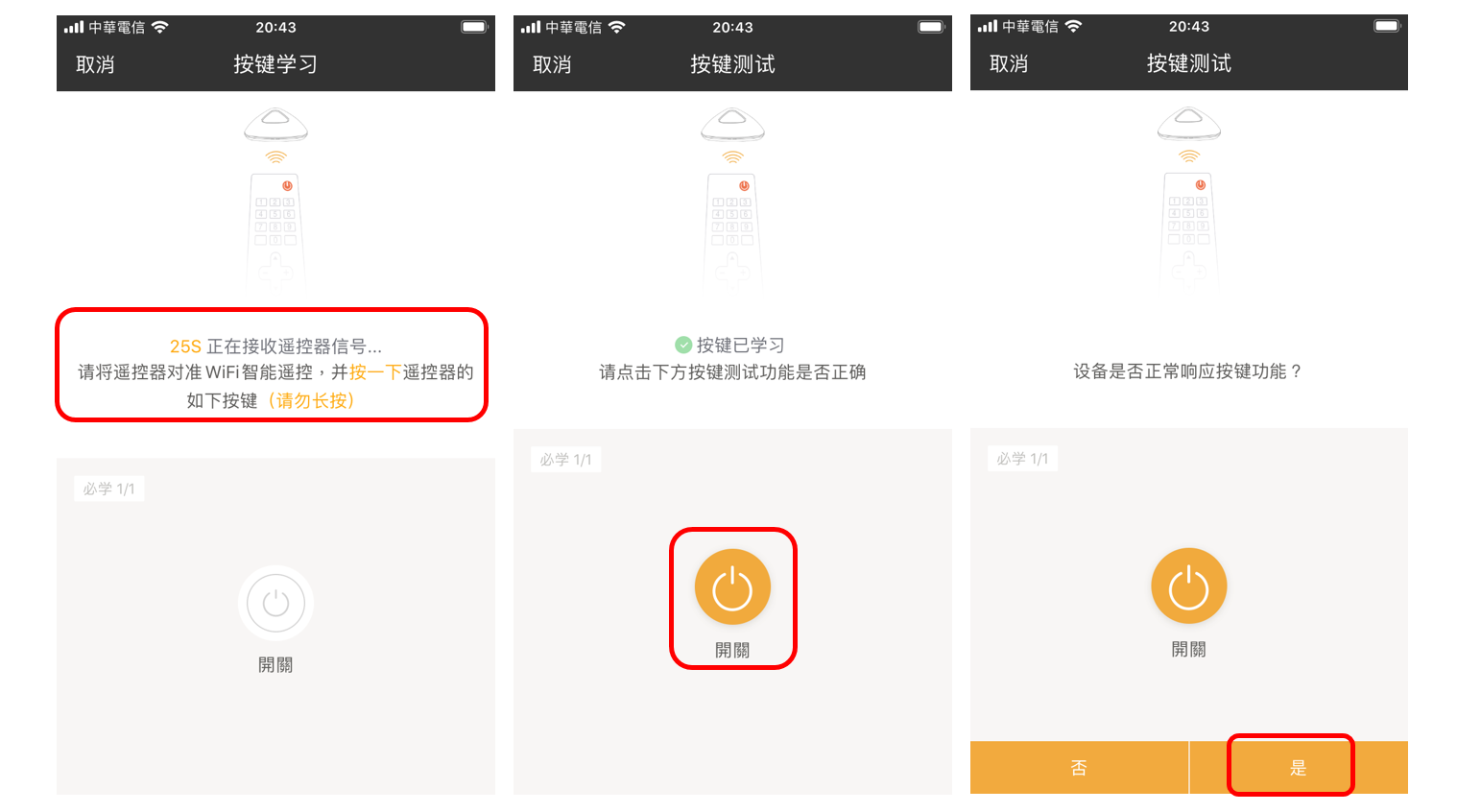
再來依序把轉頻道、調整音量大小、數字鍵、上下左右鍵通通都學一學,流程與上一步驟相同,要先拿原本的遙控器發射一訊號給RM Mini 3,再確認RM Mini 3 順利學會此紅外線訊號,就可以點選“是” 了。有學習過的按鈕會從原本比較淺變成比較深的顏色,這樣就能通過此虛擬遙控器來控制機上盒了。
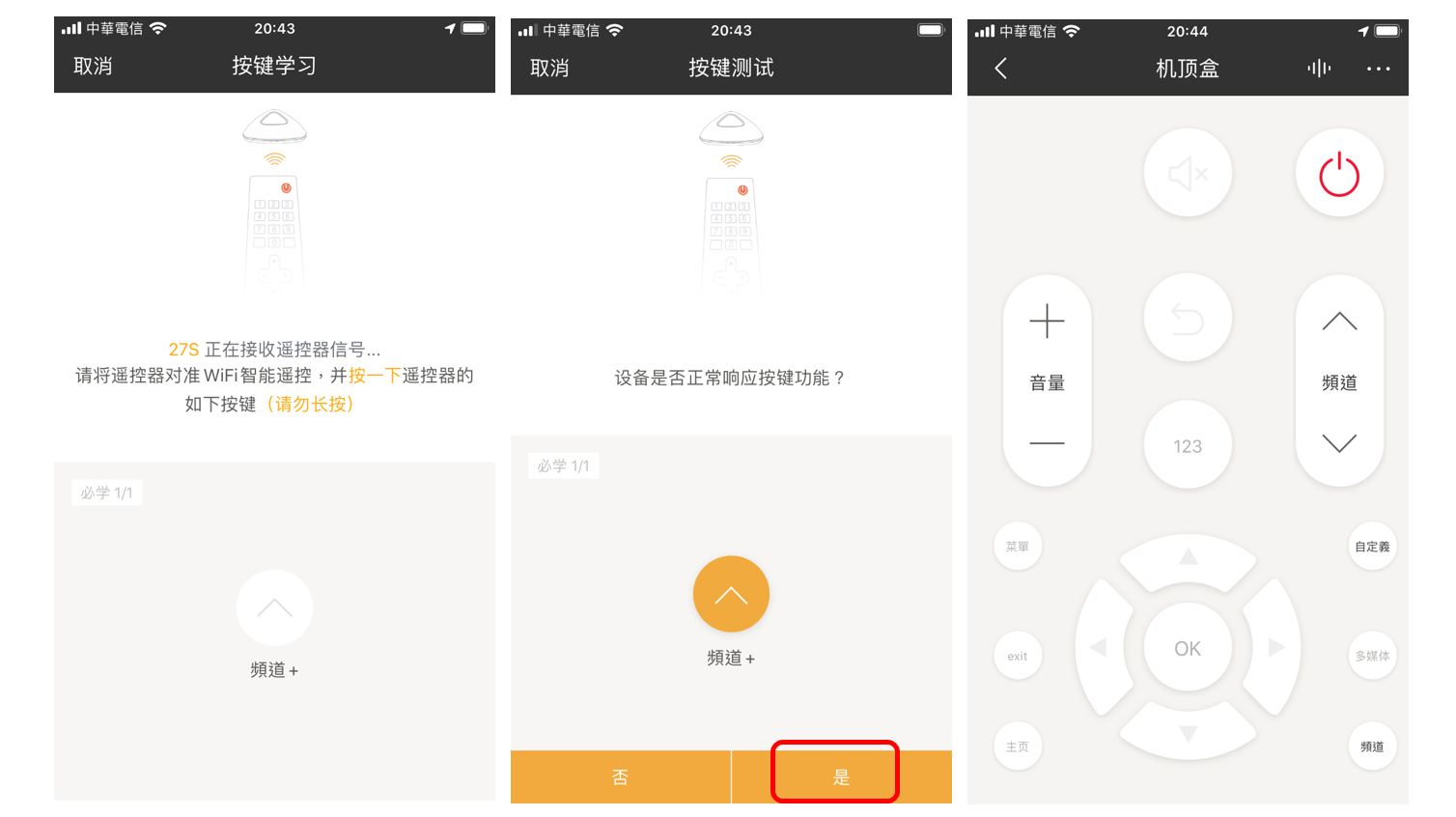
RM Mini 3 遙控冷氣
設定用RM Mini 3 控制冷氣的方法與添加電視大同小異,一樣先點選“空調”,在搜尋欄找尋家裡冷氣的品牌,我們這邊是用大金。
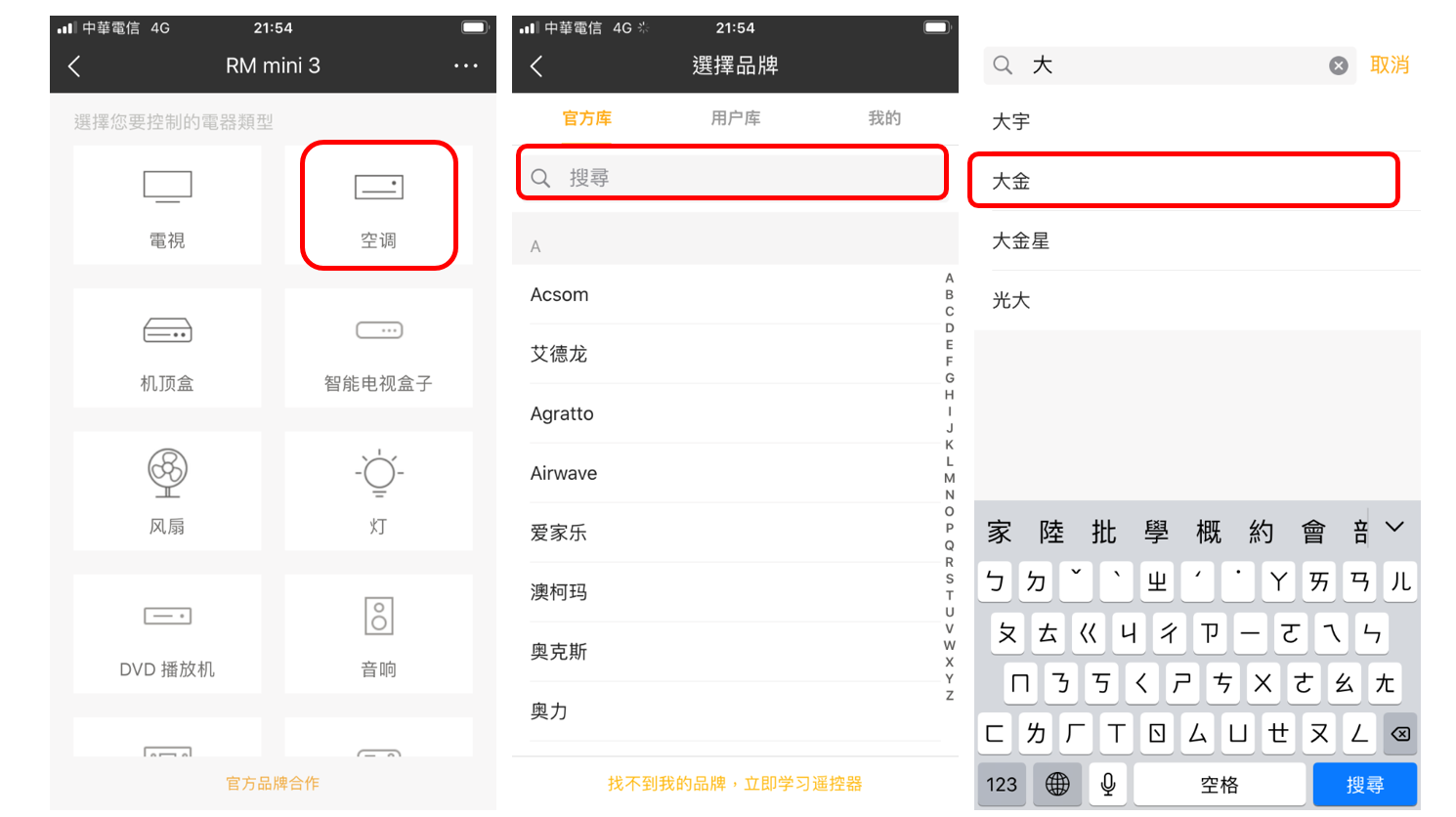
再來也一樣,會跳出一個虛擬的冷氣遙控器介面,確認這個App遙控器上的每個按鍵都能順利執行後,再點選“好用,用這個” 和“完成” 就搞定了。如果此虛擬遙控器沒有作用,那做法就跟上一段設定機上盒一樣,要一個鍵一個鍵讓RM Mini 3 去學習冷氣遙控器的紅外線訊號。
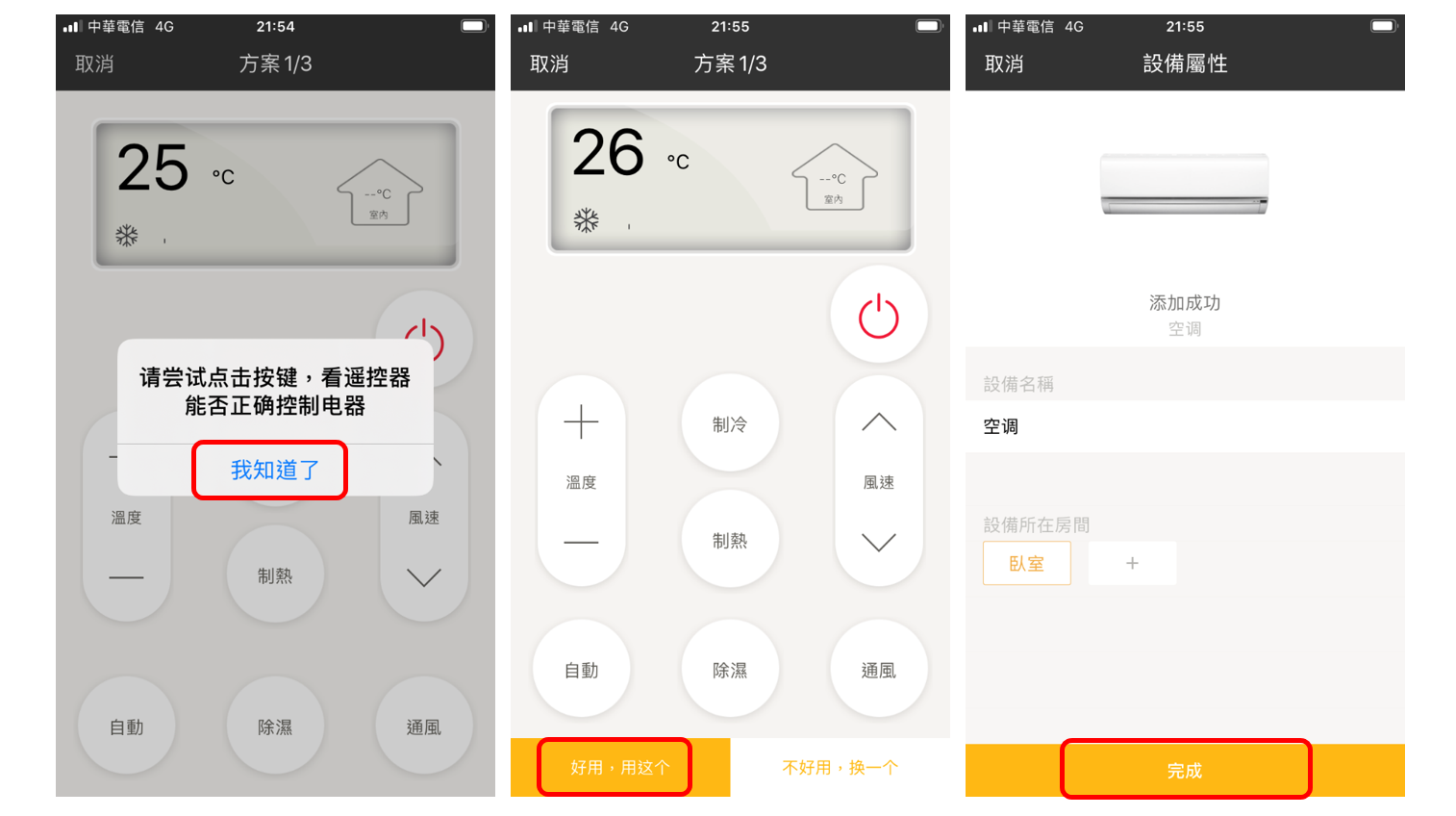
所有與BroadLink RM Mini 3 連接成功的紅外線裝置都會出現在ihc for EU App 的主頁。這裡除了可以設定“場景” 把多個裝置綁在一起,一鍵就讓多裝置同時執行各自的動作之外,還能設定時間排程,讓某個裝置“定時” 在某個時間點執行某項動作。這麼一來,就可以設定像是“在晚上6點回到家前就先把冷氣打開” 這樣的定時自動化。
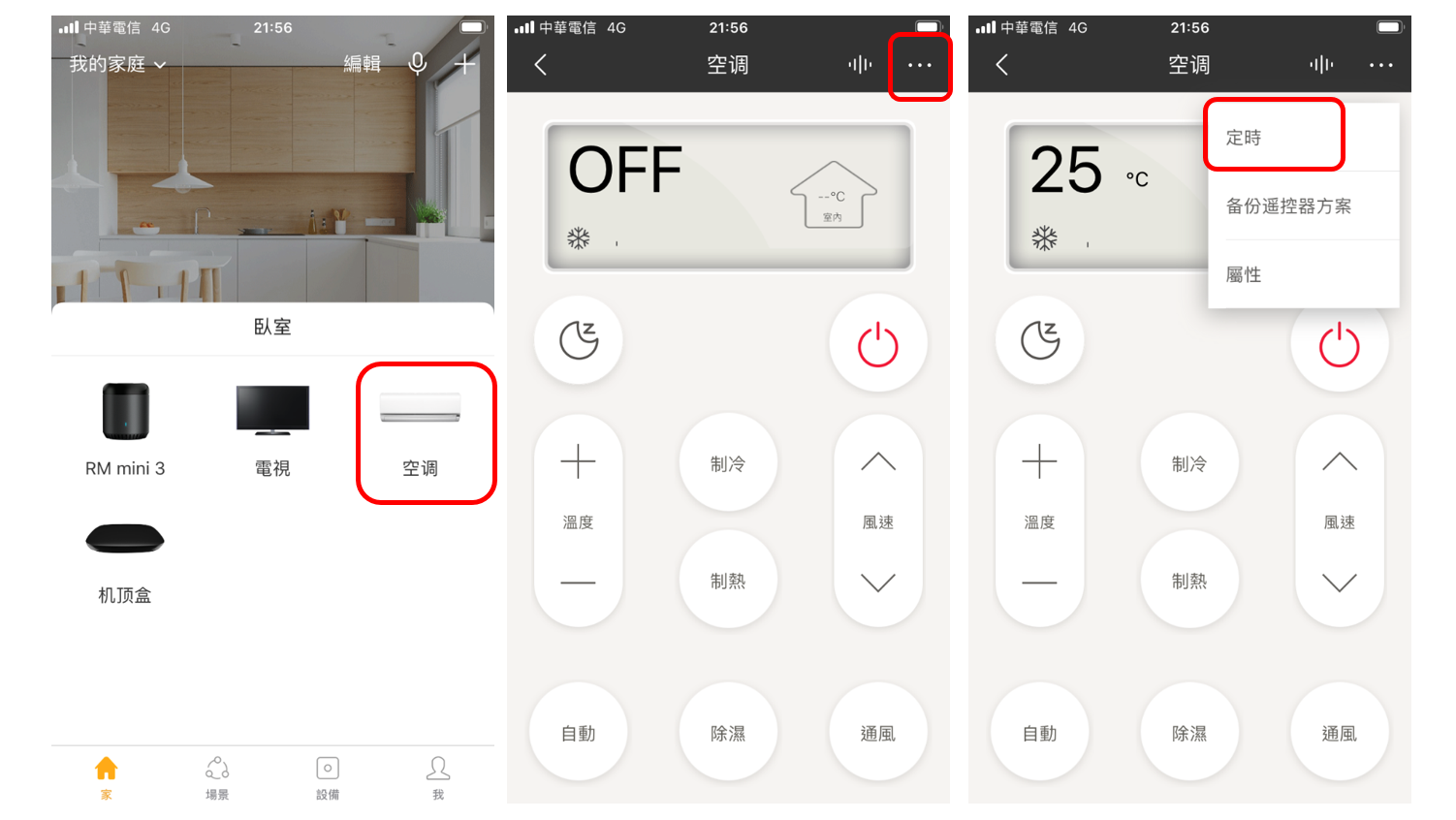
ihc for EU App 連接Google Home App
BroadLink RM Mini 3 是有支援Google Assistant 的,因此將其接入Google Home 後就可以透過Google助理聲控與RM Mini 3 連結的紅外線家電,方便程度又提升了一個層級。不過在此要先告知,有些裝置需要特別的設定流程才能順利與Google助理整合,所以設定過程並沒有想像中直觀。以下會先介紹正常情況下的設定方法。
要將RM Mini 3 與Google助理整合需先將ihc for EU 的資料授權給Google取用。首先到Google Home App 的“新增裝置” 尋找ihc for EU 這個App,然後登入ihc 帳號,成功登入後Google Home App 就會跳出三個剛剛在ihc App 設定好的紅外線控制家電,分別是電視、空調和機上盒。詳細設定流程可以參考前面的開箱影面,從4:59 處開始是將RM Mini 3 整合Google Home 的教學。
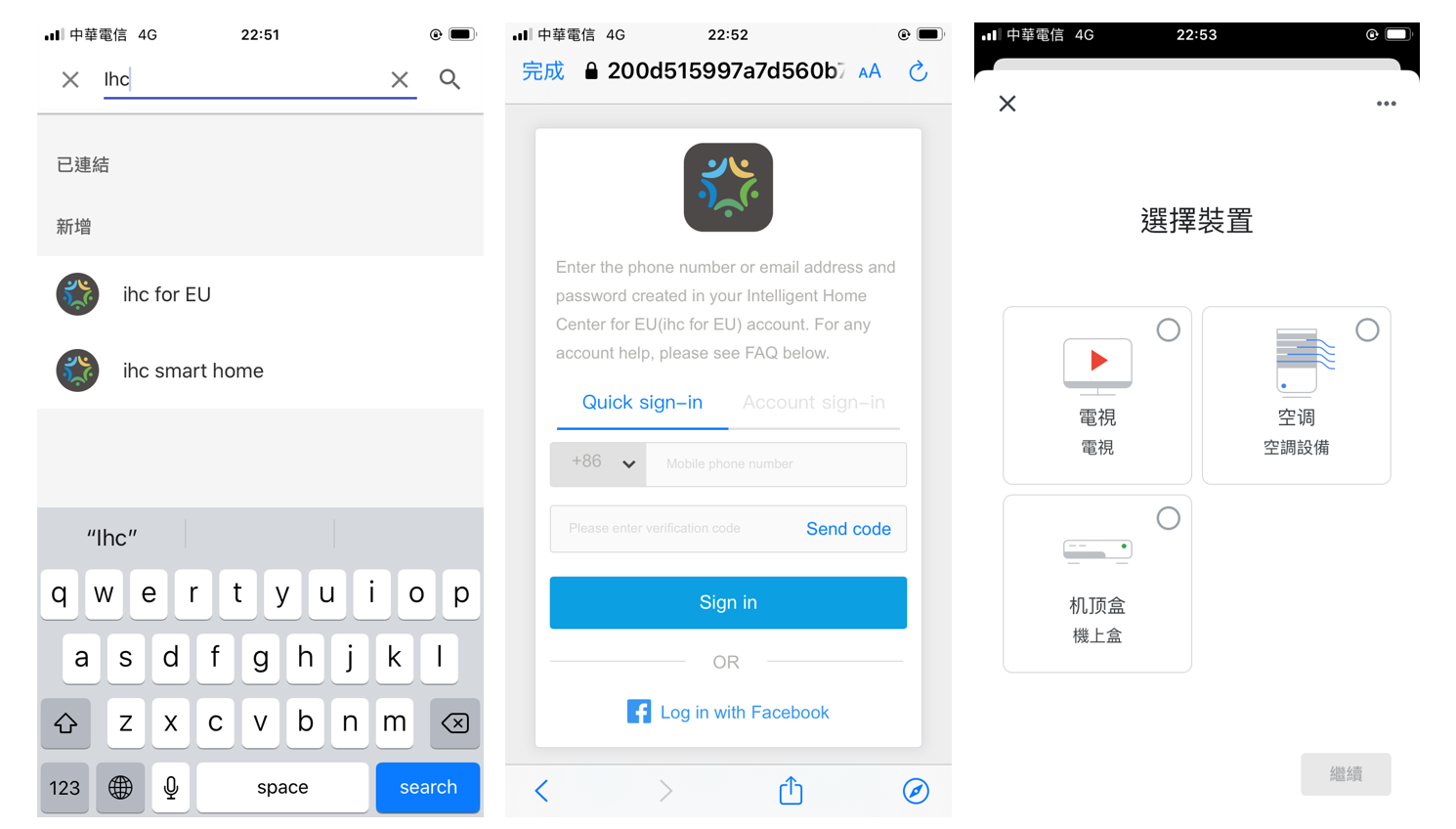
經RM Mini 3接入Google Home 的電視預設只能執行開啟和關閉的動作,如果要轉台或調整音量大小,在Google Home App 是沒辦法做到的;同理Google助理也只能語音控制電視的開/關而已。不過有一個方法可以讓Google助理聲控電視轉台和調整音量,就是先在ihc App 設定“場景”,再將此“場景” 接入Google Home 中,此時的Google助理便可執行此“場景”。詳細設定教學可參考用Google助理聲控電視轉台?SwitchBot 和BroadLink 智能遙控設定教學一文。
空調部份,在Google Home App 同樣只能開啟和關閉,預設並無法調整冷氣的溫度、風量和模式,且Google助理一樣遇到相同的狀況。若要聲控冷氣的溫度和風量,做法同上一段電視設定的說明,要先在ihc App 新增一“場景”,再讓其接入Google Home 中。
至於機上盒,在Google Home App 預設甚至連開啟和關閉都無法做到,因為機上盒所用的遙控器在ihc App 是透過學習得到的,所以Google Home 這邊就完全無法辨識了。如果要透過Google助理聲控機上盒開/關、轉台、調整音量,同理需要先在ihc App 設定好“場景” 才能做到。
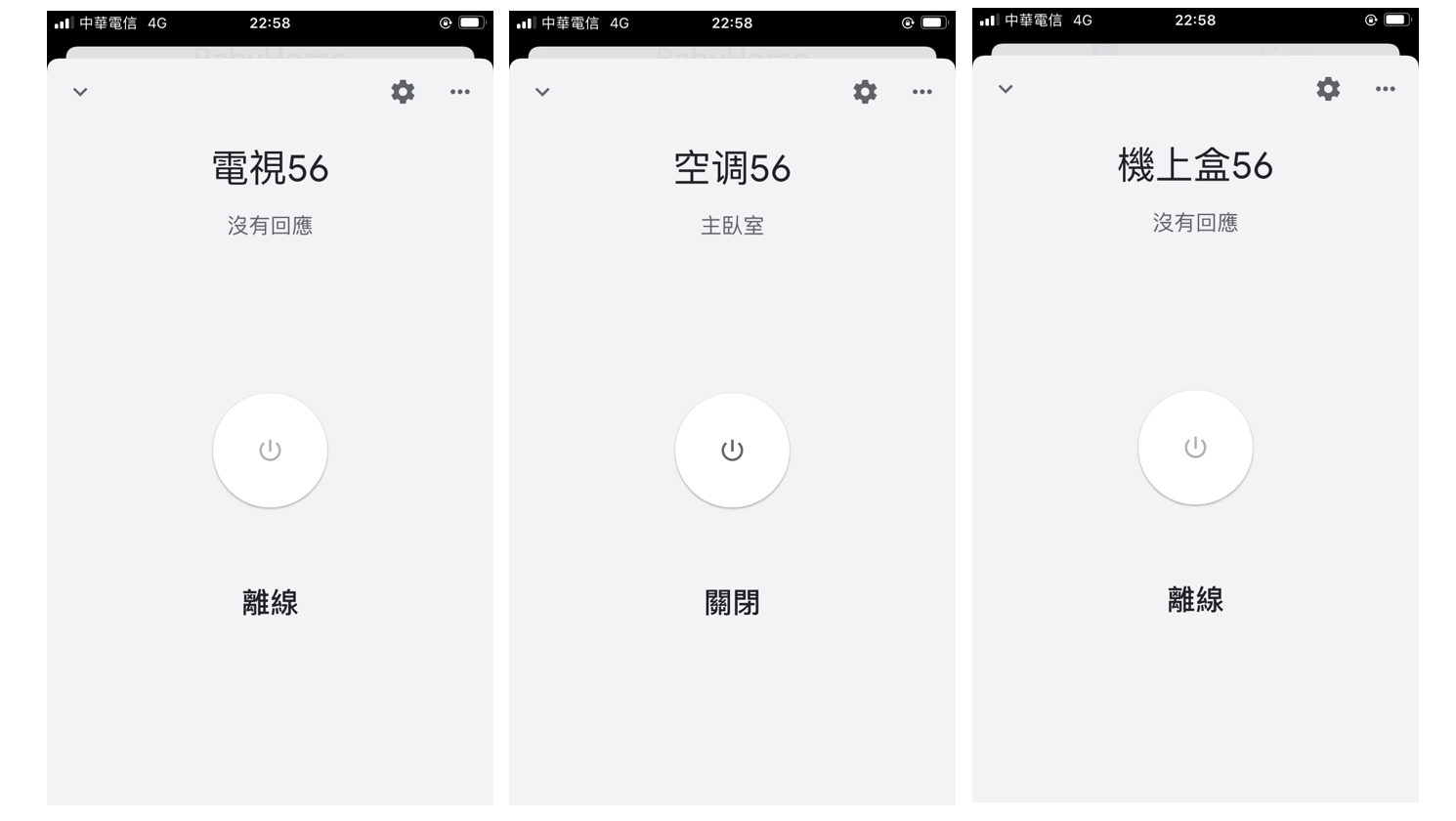
延伸閱讀:Google Home 智慧音箱正式支援中文!設定與指令看這邊
博聯智能紅外線遙控器機型比較
博聯推出的智能遙控器不只RM Mini 3 這台,另一台BroadLink RM Pro+ 也同樣有許多人知道。RM Pro+ 不只支援紅外線遙控,還支援RF 射頻控制,也就是說如果你家裡剛好有用RF 射頻操控的裝置,例如電動窗簾或射頻遠端開關…等等,那麼購買RM Pro+ 能整合的家電裝置就會比較多!以下表格是BroadLink 的三款智能遙控產品整理。
| 產品 (記得往右滑→) | RM4 Pro | RM Pro+ | RM Mini 3 |
|---|---|---|---|
| 照片 |  |  |  |
| 價位 | 約1300元 | 約900元 | 約400-700元 |
| 支援頻段 | 紅外線和RF射頻 | 紅外線和RF射頻 | 僅紅外線 |
| 操作App | BroadLink | ihc | ihc |
| 體積 | 8.4x8.4x3.1 cm | 11.5x11.5x3.5 cm | 5.5x5.5x6.5 cm |
| USB轉接頭 | 未附 | 有附 | 未附 |
結語
BroadLink RM Mini 3 博聯黑豆是台平價的智慧型紅外線遙控器,若是預算有限,用來讓家中原有的電視和冷氣升級成智慧電視及智能冷氣再適合不過了。
RM Mini 3 能夠取代家裡的各種遙控器,讓用戶改用手機就能操控所有紅外線控制家電,而且還可以設定時間排程讓裝置在指定時間執行某項動作,非常便利。此外,這台智能遙控也支援Google助理,雖然設定較為複雜,但仍能做到聲控電視轉台、調整電視音量、改變冷氣溫度…等基本的操作。
延伸閱讀:SwitchBot 智能紅外線萬用遙控器開箱!聲控冷氣、遙控電視超方便
延伸閱讀:2019 五款智慧冷氣控制器!讓冷氣也加入智能居家吧
